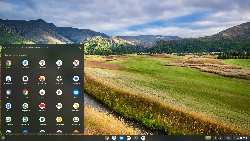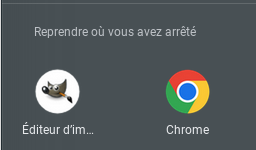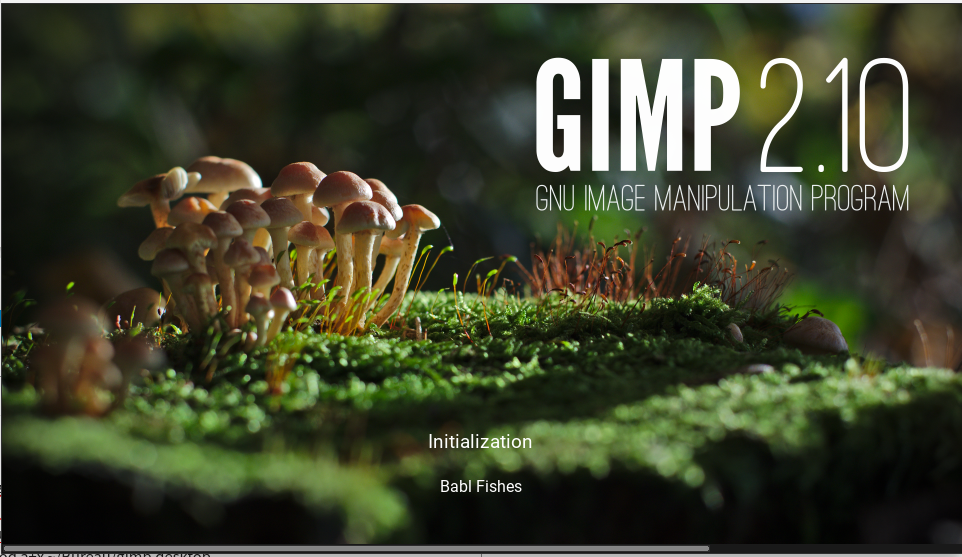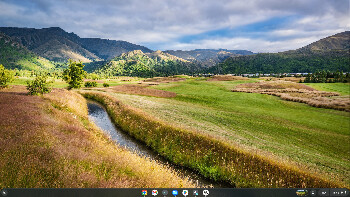Bonjour,
J’ai un chromebook avec la distribution Debian11 Bullseye
root@penguin:/home/.../usr/bin/lsb_release --all
No LSB modules are available.
Distributor ID: Debian
Description: Debian GNU/Linux 11 (bullseye)
Release: 11
Codename: bullseye
Je crois avoir installé xfce en suivant les étapes (si j’ai bien compris) sur
Debian -- Details of package task-xfce-desktop in bullseye :
Paquet : task-xfce-desktop (3.68+deb11u1)
-installation de lightdm
-instalattion de taskdesktop
-installation de tasksel
-installation de xfce4
J’ai installé ces paquets en ligne de commande, chacun du nom du paquet précédé sous root par:
apt install, par exemple lightdm.
Voici les dernières lignes du téléchargement: apt install xfce4
Paramétrage de xfce4-session (4.16.0-1) ...
Paramétrage de xfce4-panel (4.16.2-1) ...
Paramétrage de xfdesktop4 (4.16.0-1) ...
Paramétrage de thunar-volman (4.16.0-1) ...
Paramétrage de xfce4 (4.16) ...
Traitement des actions différées (« triggers ») pour desktop-file-utils (0.26-1) ...
Traitement des actions différées (« triggers ») pour hicolor-icon-theme (0.17-2) ...
Traitement des actions différées (« triggers ») pour gnome-menus (3.36.0-1) ...
Traitement des actions différées (« triggers ») pour libglib2.0-0:amd64 (2.66.8-1) ...
Traitement des actions différées (« triggers ») pour libc-bin (2.31-13+deb11u3) ...
Traitement des actions différées (« triggers ») pour man-db (2.9.4-2) ...
Ensuite
root@penguin:/home/....# startxfce4
/usr/bin/startxfce4: X server already running on display :0
No protocol specified
xrdb: Resource temporarily unavailable
xrdb: Can't open display ':0'
No protocol specified
No protocol specified
Unable to init server: Impossible de se connecter : Connexion refusée
xfce4-session: Impossible d’ouvrir l’affichage : .
Taper « xfce4-session --help » pour plus d’aide.
Peut-être que l’environnement graphique de chromebook est incompatible avec les environnements graphiques linux.
J’avoue que je suis perdu.
Ci joint l’image du bureau quand j’ouvre le gestionnaire d’application du chromebook. Plein d’applications ont été téléchargés au fur et à mesure de l’installation de xfce4 comme indiqué plus haut.
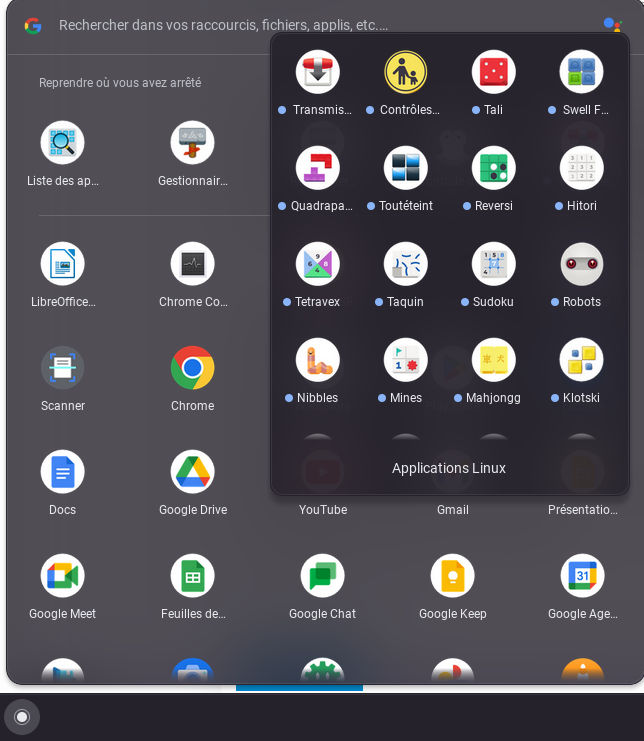
Tout éclairage est bienvenu. Merci